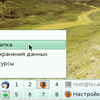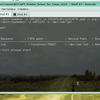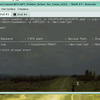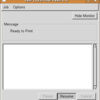[ИНСТРУКЦИЯ] Установка драйверов для принтеров Canon LBP в ПСПО (АльтЛинукс4) (закрыто)
- Участвуют:
- Julia Dronova (administrator)
Ответить
|
|
ВНИМАНИЕ! В данной инструкции используются сложные длинные команды. Чтобы вводить их без опечаток, перед установкой драйверов прочтите ЭТУ ПАМЯТКУ. Поддерживаются модели:
Linux Printer Driver (CAPT) Ver.2.20 (проматываем страничку вниз, нажимаем Download) Внимание! сохранение в свалке на "Рабочем столе" строго не рекомендуется! Создавайте отдельные папки! После загрузки открываем папку "Домашний каталог",
переходим в папку с архивом, делаем щелчок правой клавишей мышки по иконке с архивом и выбираем пункт "распаковать в эту папку".
Далее запускаем консоль (Главное меню --> служебные --> терминал), там вводим следующие команды: su - cd /путь/до/каталога_с_драйверами ВНИМАНИЕ! это только пример, вы должны вводить ваши реальные значение имён каталогов, для образца см. картинку ниже Далее устанавливаем драйверы строго по порядку, сначала cndrvcups-common, затем cndrvcups-capt: rpm -ivh cndrvcups-common-*.rpm rpm -ivh cndrvcups-capt-*.rpm ВНИМАНИЕ! Это только пример, вам необходимо будет ввести действительные названия файлов, см. подсказку ниже. Удобная подсказка: чтобы не набирать названия файлов целиком, достаточно набрать первые несколько букв названия пакета и нажать клавишу Tab (с двумя стрелками, под клавишей с буквой "Ё") -- система сама дополнит название полностью. service cups restart
/usr/sbin/lpadmin -p [printer name] -m [PPD file name] -v ccp://localhost:59687 -E
Расшифровка этой команды: необходимые для вашего принтера файлы PPD нужно искать в каталоге /usr/share/cups/model, чтобы посмотреть его содержимое, сделайте: ls /usr/share/cups/model и с помощью колёсика прокрутки найдите свою модель Возможный вариант для принтера LBP1120: /usr/sbin/lpadmin -p LBP1120 -m CNCUPSLBP1120CAPTK.ppd -v ccp://localhost:59687 -E
(Примечание: для LBP810 также используйте LBP1120)
Например /usr/sbin/ccpdadmin -p LBP1120 -o /dev/usb/lp0
/etc/init.d/ccpd start
kate /etc/init.d/ccpd
и скопировать и вставить после #!/bin/sh в новой строке следующее
# ccpd Canon Printing for CUPS
# chkconfig: 2345 65 35
# description: Canon Printing for CUPS # processname: ccpd # config: /etc/ccpd.conf
После чего файл должен выглядеть таким образом:
chkconfig ccpd on
captstatusui -P [модель вашего принтера]
captstatusui -P LBP1120
Данная программа практически обязательна для использования, так как если она не запущена, а в принтере кончается бумага или ещё что-то не так, то ccpd виснет и пожирает ресурсы процессора. _______________________________________________________________________________________________________________________________________________ Проблемы установки и вопросы задаются в ЭТОЙ теме. |
©2015 Все права защищены.
Портал информационной и технической поддержки ПО образовательных учреждений РФ.
Cо всеми проблемами и пожеланиями по работе портала и службы технической поддержки вы можете обратиться по адресу .